Biểu đồ là công cụ trực quan hóa dữ liệu mạnh mẽ, không thể thiếu trong Excel. Bài viết này từ Thủ Thuật sẽ hướng dẫn bạn cách tạo, tùy chỉnh và tận dụng tối đa biểu đồ trong Excel để phân tích dữ liệu hiệu quả.
Excel cung cấp đa dạng các loại biểu đồ, phù hợp với nhiều mục đích phân tích khác nhau. Dưới đây là một số kiểu biểu đồ phổ biến:
Các Kiểu Biểu Đồ trong Excel
Mỗi loại dữ liệu thường phù hợp với một loại biểu đồ cụ thể. Việc chọn đúng biểu đồ sẽ giúp bạn truyền tải thông tin một cách rõ ràng và hiệu quả.
Biểu đồ Cột
Biểu đồ cột thường được sử dụng để hiển thị sự biến thiên của dữ liệu theo thời gian.
Biểu đồ Đường
Biểu đồ đường thể hiện xu hướng dữ liệu theo thời gian, ví dụ như theo tháng, quý, năm.
Biểu đồ Tròn
Biểu đồ tròn biểu thị tỷ lệ phần trăm của các thành phần dữ liệu trong tổng thể.
Biểu đồ Thanh
Tương tự như biểu đồ cột, biểu đồ thanh cũng thể hiện sự biến thiên của dữ liệu theo thời gian hoặc so sánh dữ liệu giữa các nhóm.
Biểu đồ Vùng
Biểu đồ vùng thể hiện sự thay đổi theo thời gian và nhấn mạnh tổng giá trị theo xu hướng.
 Minh họa biểu đồ trong Excel
Minh họa biểu đồ trong Excel
Ngoài ra, Excel còn cung cấp nhiều loại biểu đồ khác như biểu đồ tán xạ, biểu đồ radar, v.v.
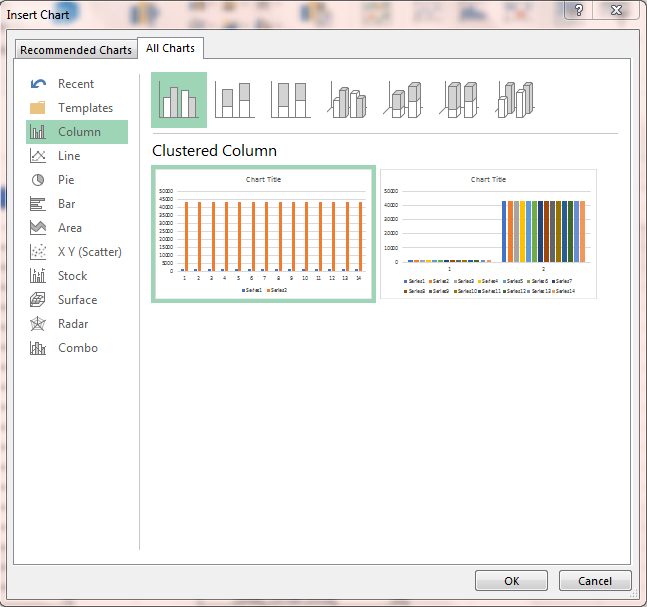 Danh sách các loại biểu đồ trong Excel
Danh sách các loại biểu đồ trong Excel
Hướng Dẫn Tạo Biểu Đồ trong Excel
Việc tạo biểu đồ trong Excel rất đơn giản, chỉ với vài bước cơ bản:
- Chọn vùng dữ liệu cần hiển thị trên biểu đồ.
- Trên thanh công cụ, chọn tab Insert.
- Trong nhóm Charts, chọn loại biểu đồ phù hợp và nhấn OK.
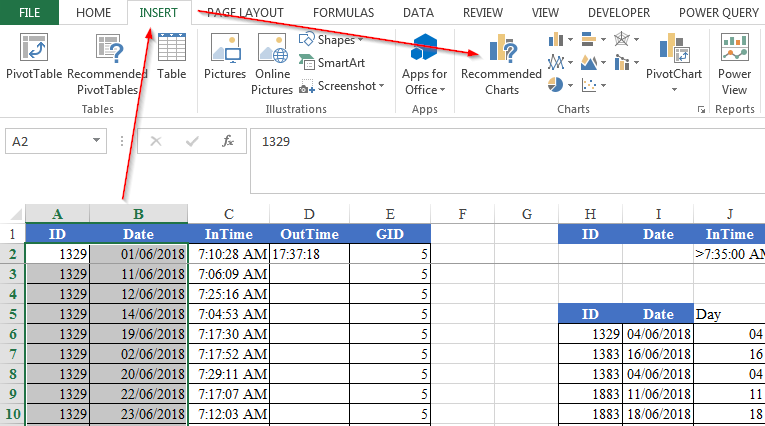 Các bước chèn biểu đồ trong Excel
Các bước chèn biểu đồ trong Excel
Để xóa biểu đồ, chỉ cần click vào biểu đồ và nhấn phím Delete.
Tùy Chỉnh Biểu Đồ
Sau khi tạo biểu đồ, bạn có thể tùy chỉnh để biểu đồ hiển thị thông tin một cách hiệu quả và trực quan hơn.
Thêm Thuộc Tính
Bạn có thể thêm các thuộc tính cho biểu đồ bằng cách sử dụng tính năng Add Chart Element. Sau khi chọn biểu đồ, tab Design sẽ xuất hiện. Trong nhóm Chart Layouts, chọn Add Chart Element để thêm các thuộc tính như:
- Axis: Đơn vị của trục.
- Axis Titles: Tiêu đề của trục.
- Chart Titles: Tiêu đề của biểu đồ.
- Data Labels: Hiển thị giá trị dữ liệu trên biểu đồ.
- Data Table: Hiển thị bảng dữ liệu bên dưới biểu đồ.
- Gridlines: Đường kẻ lưới.
- Legend: Chú thích cho các chuỗi dữ liệu.
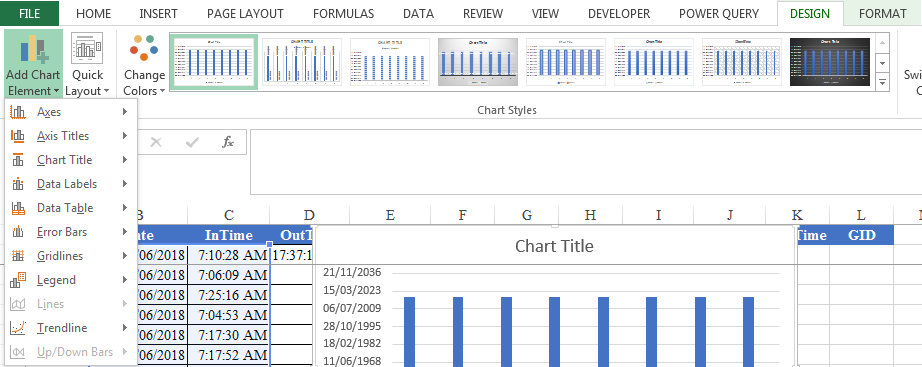 Thêm thuộc tính cho biểu đồ trong Excel
Thêm thuộc tính cho biểu đồ trong Excel
Thay Đổi Kiểu Dáng (Style)
Excel cung cấp nhiều kiểu dáng (style) có sẵn để bạn lựa chọn. Trong tab Design, nhóm Chart Styles, bạn có thể chọn kiểu dáng và màu sắc phù hợp.
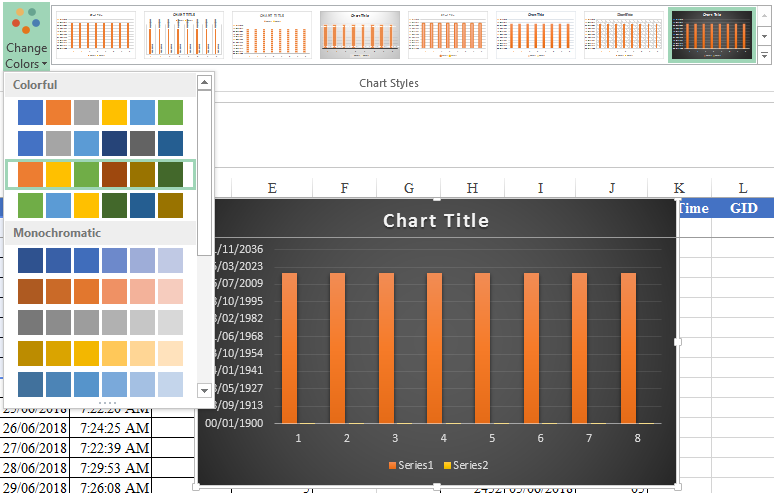 Thay đổi màu sắc biểu đồ trong Excel
Thay đổi màu sắc biểu đồ trong Excel
Thay Đổi Dữ Liệu
Để thay đổi vùng dữ liệu của biểu đồ, trong tab Design, nhóm Data, chọn Select Data. Hộp thoại Select Data Source sẽ cho phép bạn thay đổi vùng dữ liệu, hoán đổi hàng/cột, thêm hoặc bớt dữ liệu.
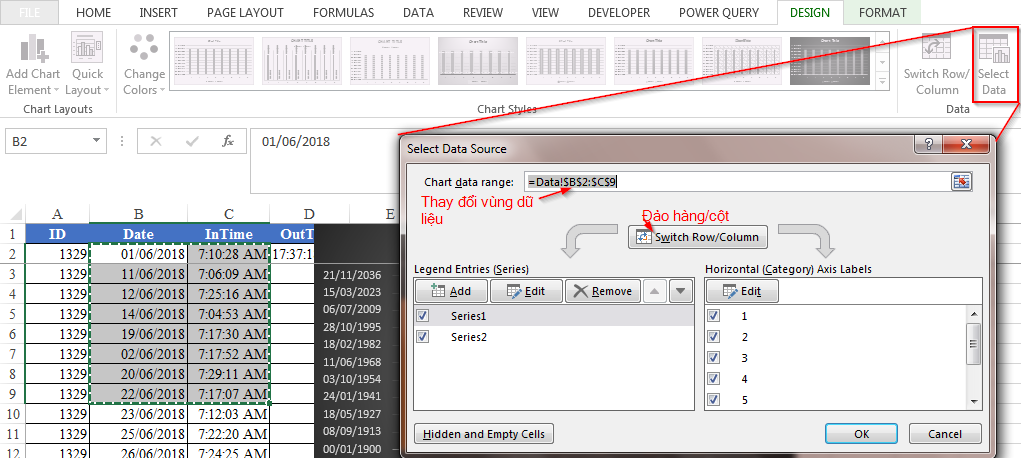 Thay đổi dữ liệu biểu đồ trong Excel
Thay đổi dữ liệu biểu đồ trong Excel
Thay Đổi Kiểu Biểu Đồ
Bạn có thể thay đổi kiểu biểu đồ bằng cách sử dụng tính năng Change Chart Type trong tab Design.
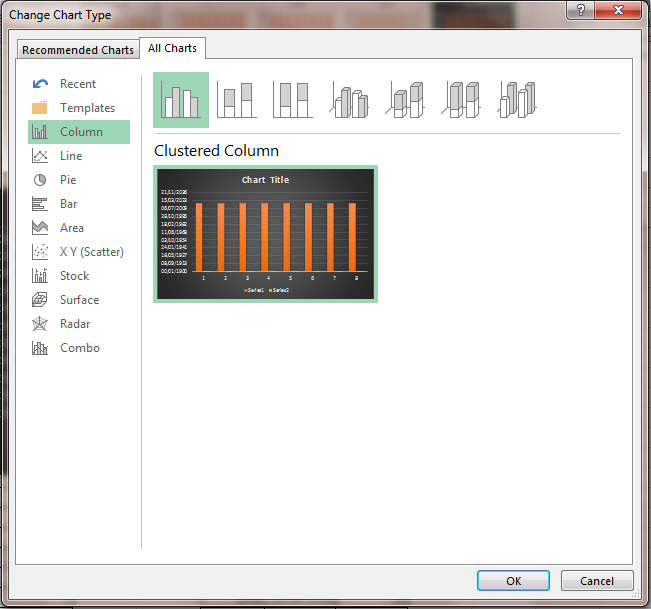 Thay đổi kiểu biểu đồ trong Excel
Thay đổi kiểu biểu đồ trong Excel
Thay Đổi Thuộc Tính Biểu Đồ
Tab Format cung cấp các tùy chọn để thay đổi thuộc tính của biểu đồ như màu sắc, kích thước, font chữ. Để tùy chỉnh chi tiết hơn, click chuột phải vào biểu đồ và chọn Format Chart Area.
Trong Format Chart Area, bạn có thể tùy chỉnh:
- Fill & Line: Màu nền và đường viền.
- Effects: Hiệu ứng như đổ bóng, phát sáng, 3D.
- Size and Properties: Kích thước và các thuộc tính khác.
Text Options cho phép tùy chỉnh các thuộc tính văn bản trong biểu đồ.
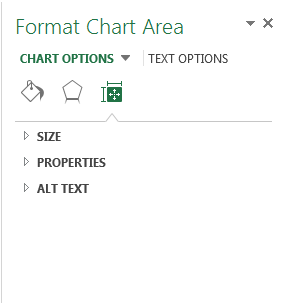 Tùy chỉnh thuộc tính biểu đồ trong Excel
Tùy chỉnh thuộc tính biểu đồ trong Excel
Kết Luận
Biểu đồ là công cụ hữu ích để trực quan hóa dữ liệu trong Excel. Bằng cách nắm vững các kỹ thuật tạo và tùy chỉnh biểu đồ, bạn có thể phân tích và trình bày dữ liệu một cách hiệu quả hơn. Hãy bắt đầu tạo những biểu đồ chuyên nghiệp ngay hôm nay!














Discussion about this post